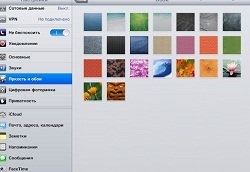
Міняємо яскравість екрану на iPad вручну
Яскравість для планшетного комп'ютера фірми Apple є настільки ж важливим параметром, як і для будь-якого іншого пристрою. Її регулювання особливо актуальна в умовах зміни рівня освітленості. Крім того, іноді це важливо і для того, щоб не завдати шкоди зору. Наприклад, надзвичайно шкідливо користуватися планшетом з яскравим дисплеєм в темному приміщенні. При експлуатації пристрою в цьому випадку досить і мінімального рівня підсвічування.
Багато користувачів вважають за краще відбудовувати рівень яскравості вручну, оскільки датчик автоматичного регулювання часом працює не дуже справно.
Отже, як поміняти яскравість екрану на iPad самостійно? Для початку відключимо режим «Автояскравість» (якщо такий був активований) через пункт «Яскравість і шпалери» в настройках пристрою. Рухаємо повзунок регулювання вліво або вправо, зменшуючи або збільшуючи, таким чином, рівень яскравості. Якщо ми встановлюємо його посередині, це забезпечує найбільш повний діапазон.
Додамо, що функція ручного налаштування залишається доступною в режимі автоматичного фокусування, однак це не забезпечує її коректної роботи, а тому найкраще, якщо ми зупинимо свій остаточний вибір на чому-небудь одному.
Функція автоматичної зміни яскравості екрану на iPad
Тепер поговоримо про функції автоматичного регулювання рівня яскравості. Багато власників планшетів ставляться до нього з обережністю. Однак якщо вони користуються платформою iOS, починаючи з 6-ї її версії, їм слід знати не тільки про те, як відхиляти вхідний дзвінок на iPhone. але і про те, що їм буде нескладно відкалібрувати датчик регулювання самостійно.
Наступні дії рекомендується проводити, перебуваючи в темному приміщенні і використовуючи звичайний ліхтарик. Відкриваємо налаштування і переходимо в уже згаданий розділ «Яскравість і шпалери». Відключаємо режим автоматичної настройки яскравості і пересуваємо повзунок регулювання в мінімальне положення.
Беремо ліхтарик і включаємо «Автояскравість». Відключаємо цей режим знову і, тримаючи ліхтарик якомога ближче до дисплея, рухаємо повзунок до максимального значення. Включаємо автоматичну яскравість і виходимо з меню «Яскравість і шпалери». Тепер пробуємо пересуватися по кімнатах з різним рівнем освітленості. Якщо ми налаштували автоматичне регулювання коректно, яскравість повинна змінюватися сама по собі. Більш того, починаючи з 6-ї версії iOS режим «Автояскравість» доступний навіть з екрану блокування.